
Windows 11’de Ses Kaydı Nasıl Yapılır?
Windows 11 kullanıcıları, birkaç basit adımı izleyerek hızlı bir şekilde ses kaydı yapabilirler. Bunun için ilave bir yazılım indirmenize gerek yok; mevcut uygulama kullanılabilir. Peki, “Windows 11’de ses kaydı nasıl yapılır?” sorusunun cevabına birlikte bakalım.
Windows 11 ses kaydı nasıl yapılır?
Windows 11’de ses kaydetmek için Microsoft’un sunduğu Ses Kaydedici (Sound Recorder) uygulamasını kullanabilirsiniz. Bu uygulama, temel işlemler için gerekli olan özelliklerle donatılmıştır ve tamamen ücretsizdir.
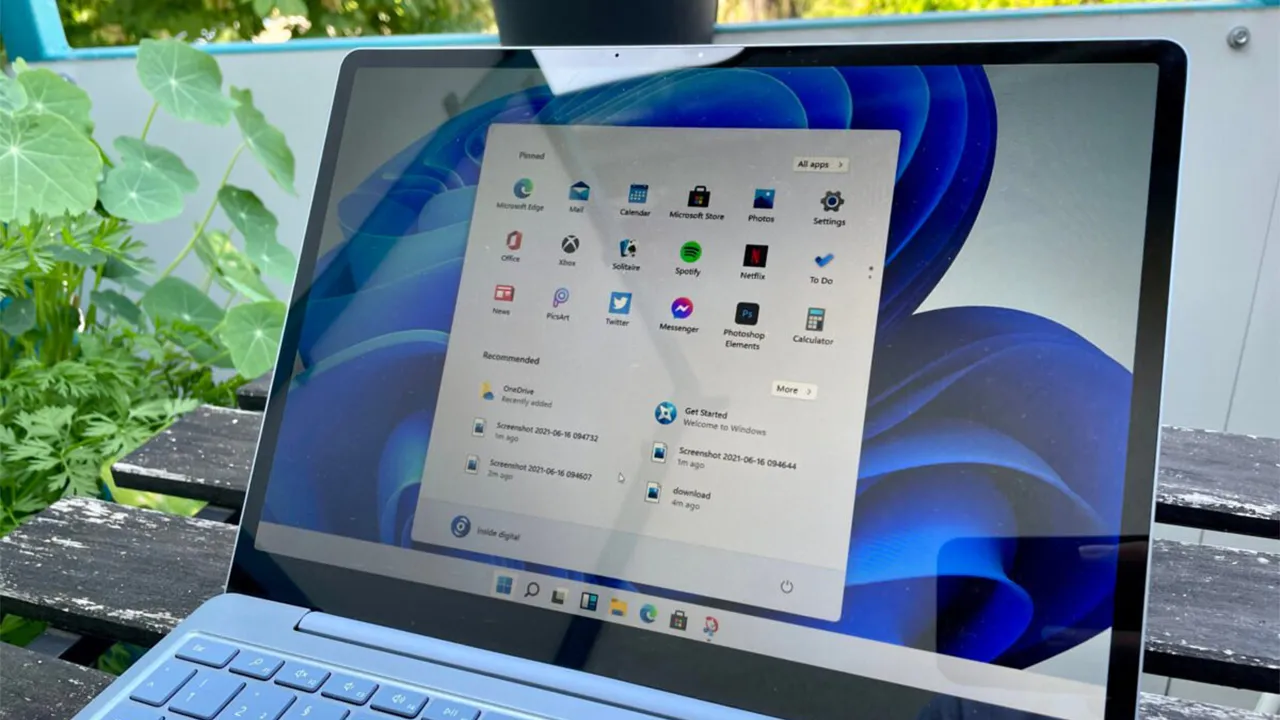
Windows 11 Ses Kaydedici uygulamasını kullanarak ses kaydınızı almak için aşağıdaki adımları takip edebilirsiniz:
- Ses Kaydedici uygulamasını açın
Windows arama çubuğuna “Ses Kaydedici” yazın ve listeden ilk uygulamayı seçerek açın. - Mikrofonunuzu seçin
Uygulama açıldığında ekranın sol alt köşesindeki mikrofon simgesine tıklayarak kullanmak istediğiniz mikrofonu seçin. - Kaydı başlatın
Seçiminizi yaptıktan sonra ekranın alt kısmında bulunan kırmızı kayıt butonuna basın. Butona bastığınızda uygulama ses kaydına başlayacaktır. - Kaydı duraklatma veya sonlandırma
Konuşmanıza ara vermek için “Duraklat” butonuna basabilirsiniz. Kaydı tamamen sonlandırmak için “Durdur” butonuna tıklamanız yeterlidir.

Ses kaydınızı tamamladığınızda sol kenar çubuğunda kayıtlarınıza erişebilirsiniz. Kayıtlar otomatik olarak buraya eklenir ve dilediğiniz zaman dinleyebilirsiniz. Ayrıca kaydınızı başkalarıyla paylaşmak isterseniz, kaydın üzerine sağ tıklayın ve “Klasörde Göster” seçeneğini seçin. Bu, kayıt dosyanızın bulunduğu klasörü açarak istediğiniz yere taşımanıza veya paylaşmanıza olanak tanır.
Eğer daha profesyonel ses düzenleme işlemleri yapmayı planlıyorsanız, Audacity gibi gelişmiş yazılımlar tercih edilebilir. Ancak sadece basit bir ses kaydı almak istiyorsanız, Windows 11’in Ses Kaydedici uygulaması ihtiyacınızı fazlasıyla karşılayacaktır. Kullanıcı dostu arayüzü ve pratik özellikleriyle herkes için ideal bir çözüm sunmaktadır.
Peki, siz bu konuda ne düşünüyorsunuz? Görüşlerinizi aşağıdaki Yorumlar kısmında bizimle paylaşabilirsiniz.

![Telefonu aramalara kapatma nasıl yapılır? [Tüm Operatörler]](https://coksosyal.com/wp-content/uploads/2025/03/arama-engelleme-1.webp-390x205.webp)

